IIS本地部署Arcgis for js API
2020-12-18 15:34
标签:display ini develop view oct cgi 移动 下载 cal ArcGIS API for JavaScript开发的首要步骤就是引入ArcGIS想关的样式文件及开发包,对于此样式文件及开发包的引用有两种形式:在线引用和离线加载。对于一般的示例程序编写,我们只需简单的引入在线的开发包即可,但是在自己开发过程中可能会有引入离线开发包的需求,所以本教程将介绍IIS如何本地部署API文件,具体操作如下: 1 打开“https://developers.arcgis.com/javascript/”网址j进入下载页面,下载相应版本的API,如下图所示: 2 解压下载好的API文件,然后将相应版本号的文件夹移动到服务器中(IIS),本例是将4.15文件移动到IIS,如图: 3 分别将文件夹中的“init.js”及“dojo/dojo.js”文件中的“[HOSTNAME_AND_PATH_TO_JSAPI]”修改为在本地的部署路径“localhost/4.15”,如下图所示: 4.在IIS发布并做跨域配置,如图所示: 5.在项目中使用 IIS本地部署Arcgis for js API 标签:display ini develop view oct cgi 移动 下载 cal 原文地址:https://www.cnblogs.com/volodya/p/13768071.html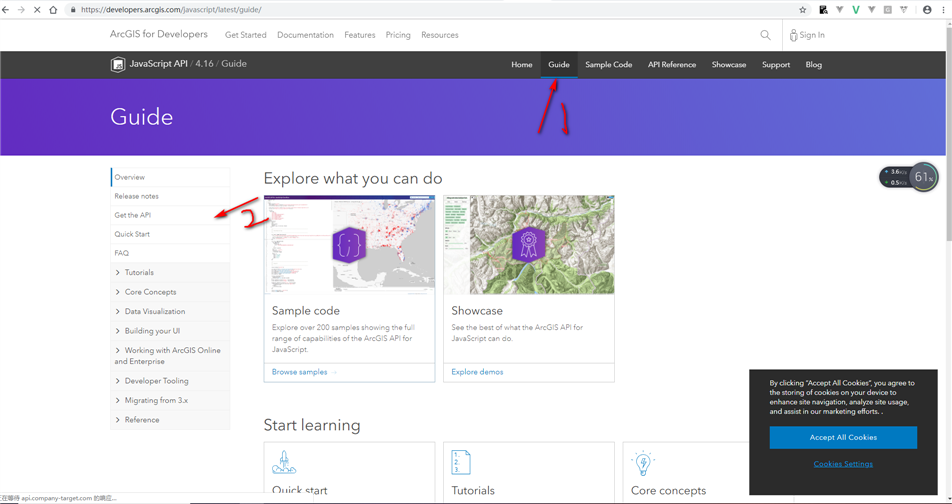
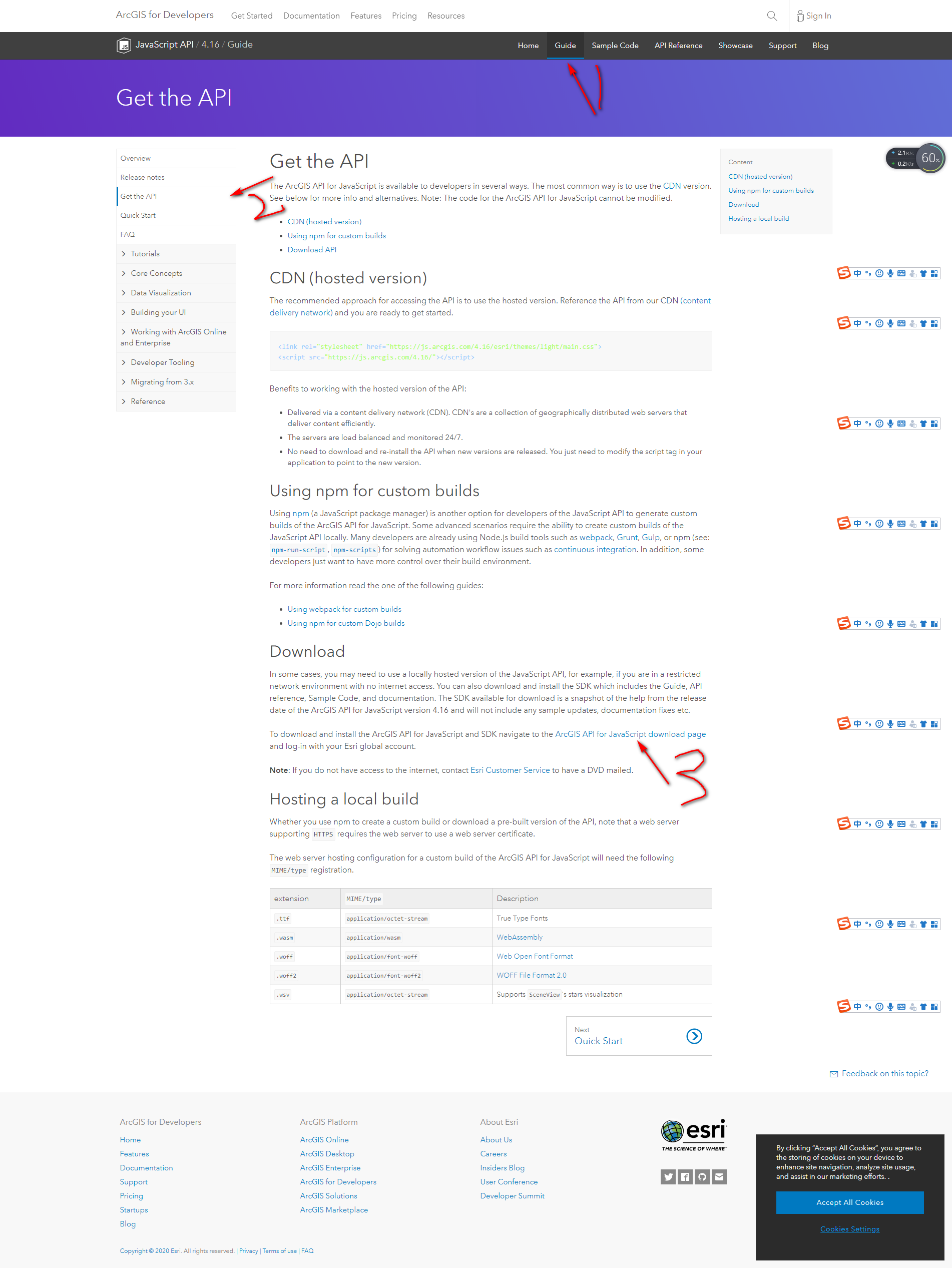

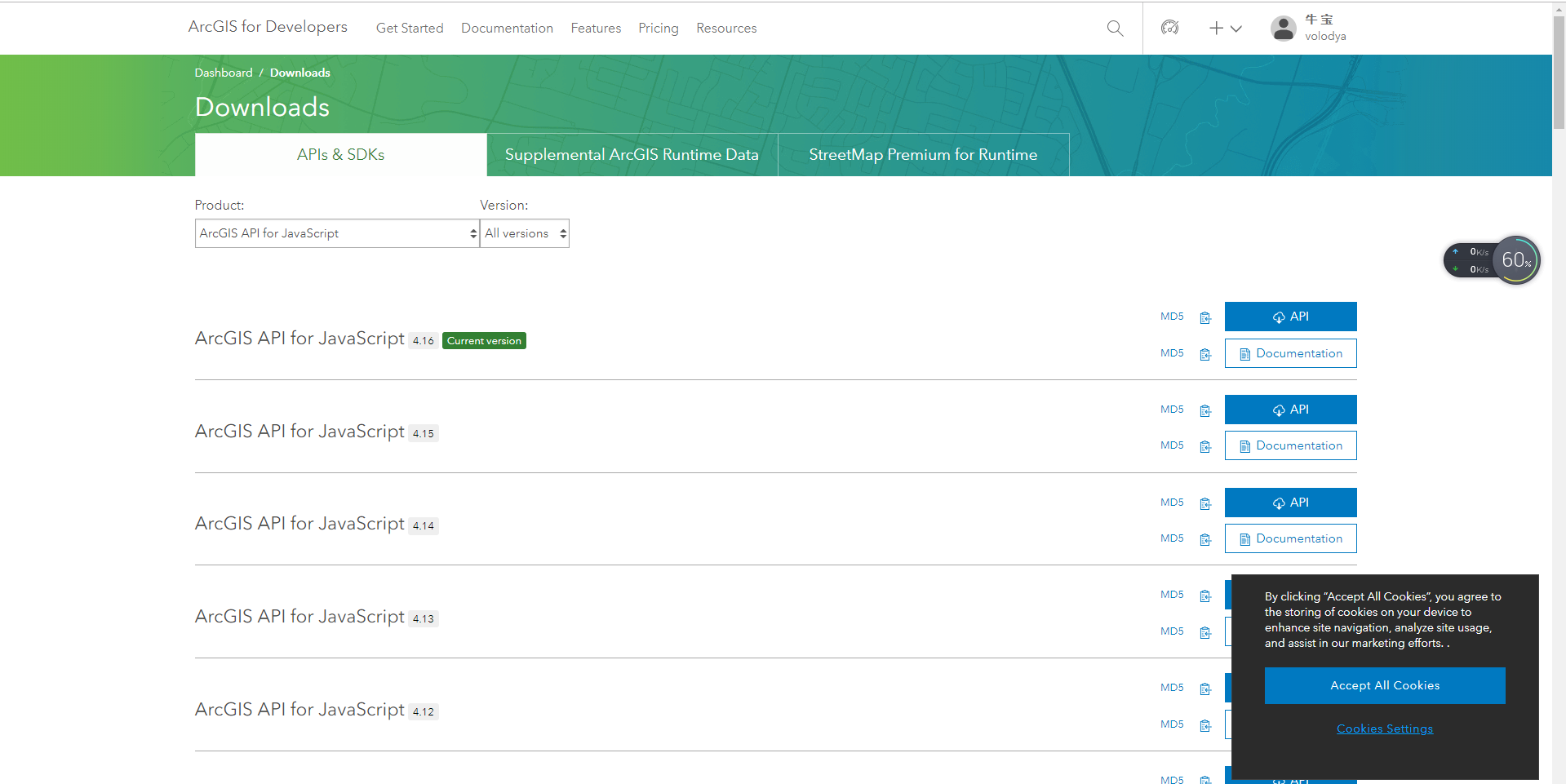
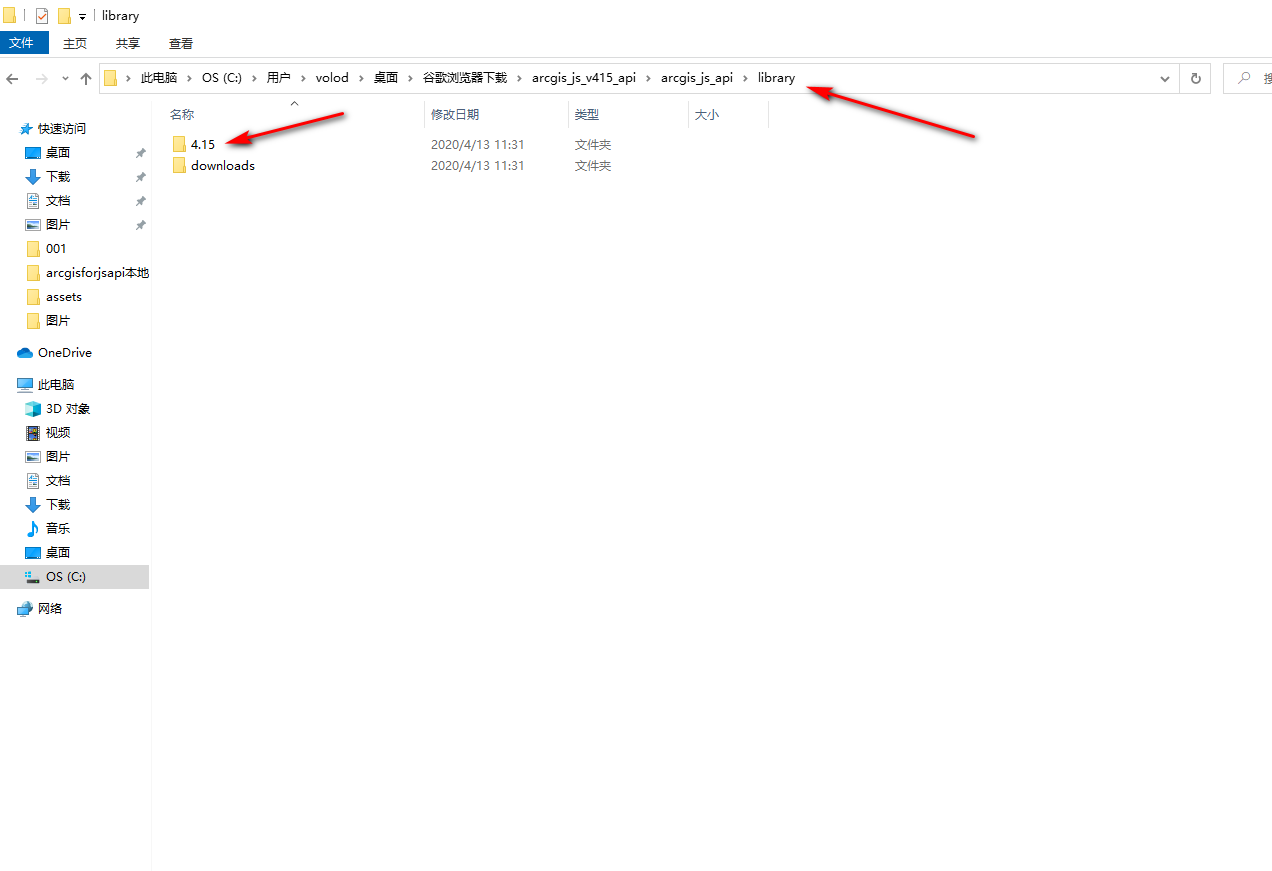
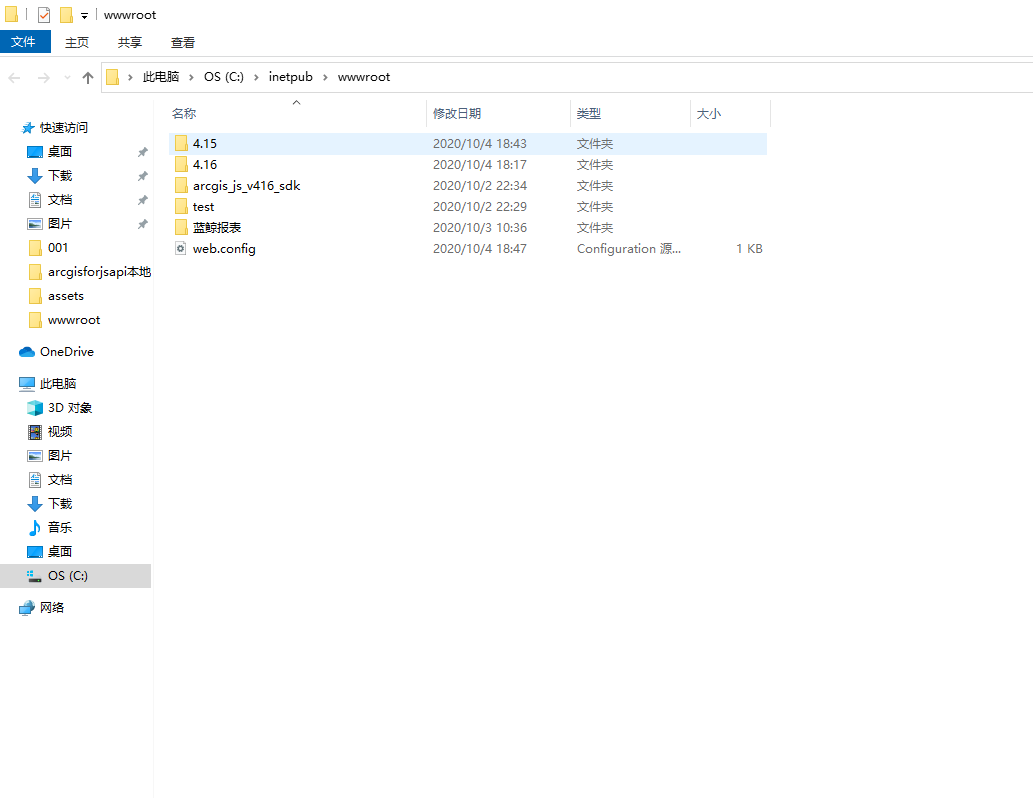

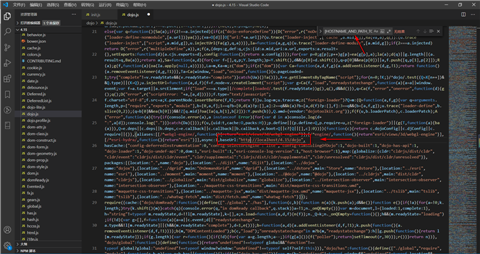
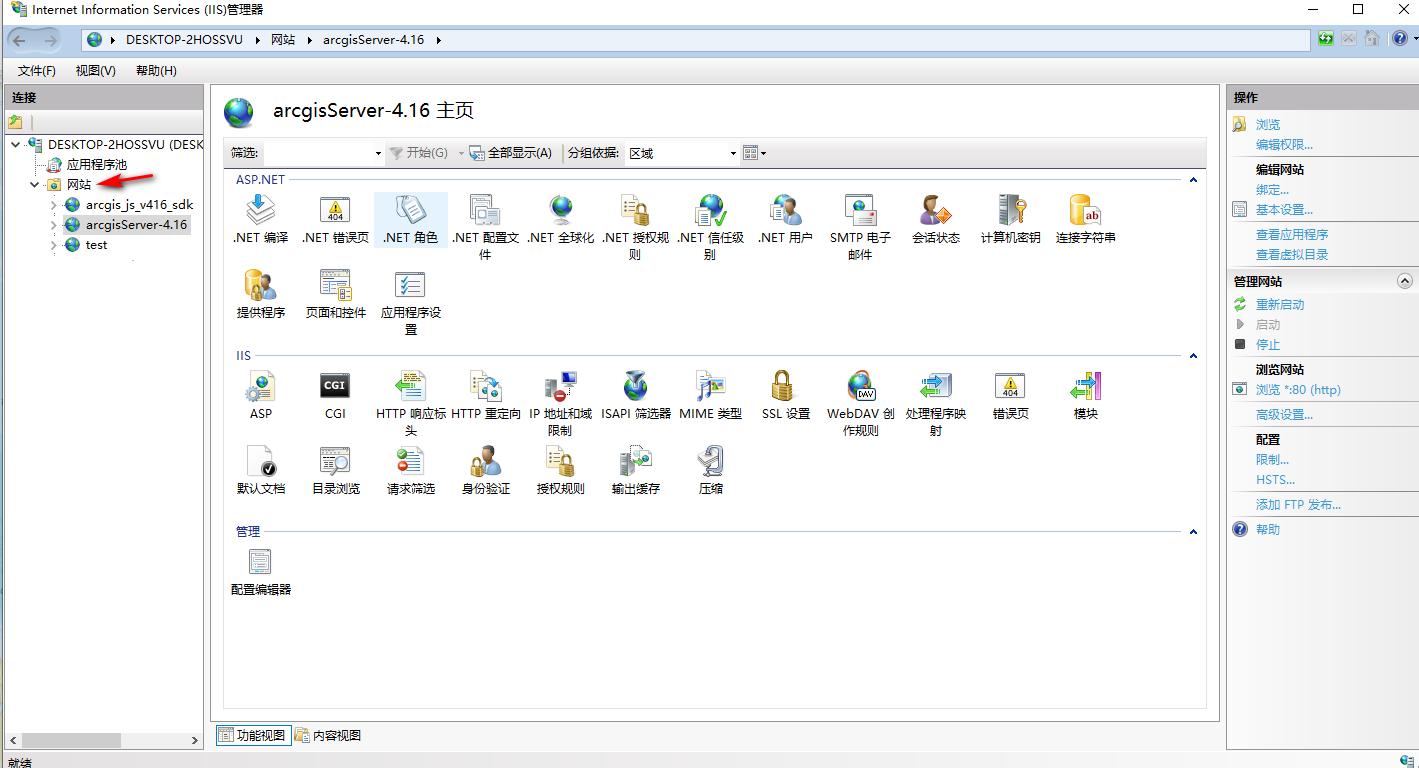

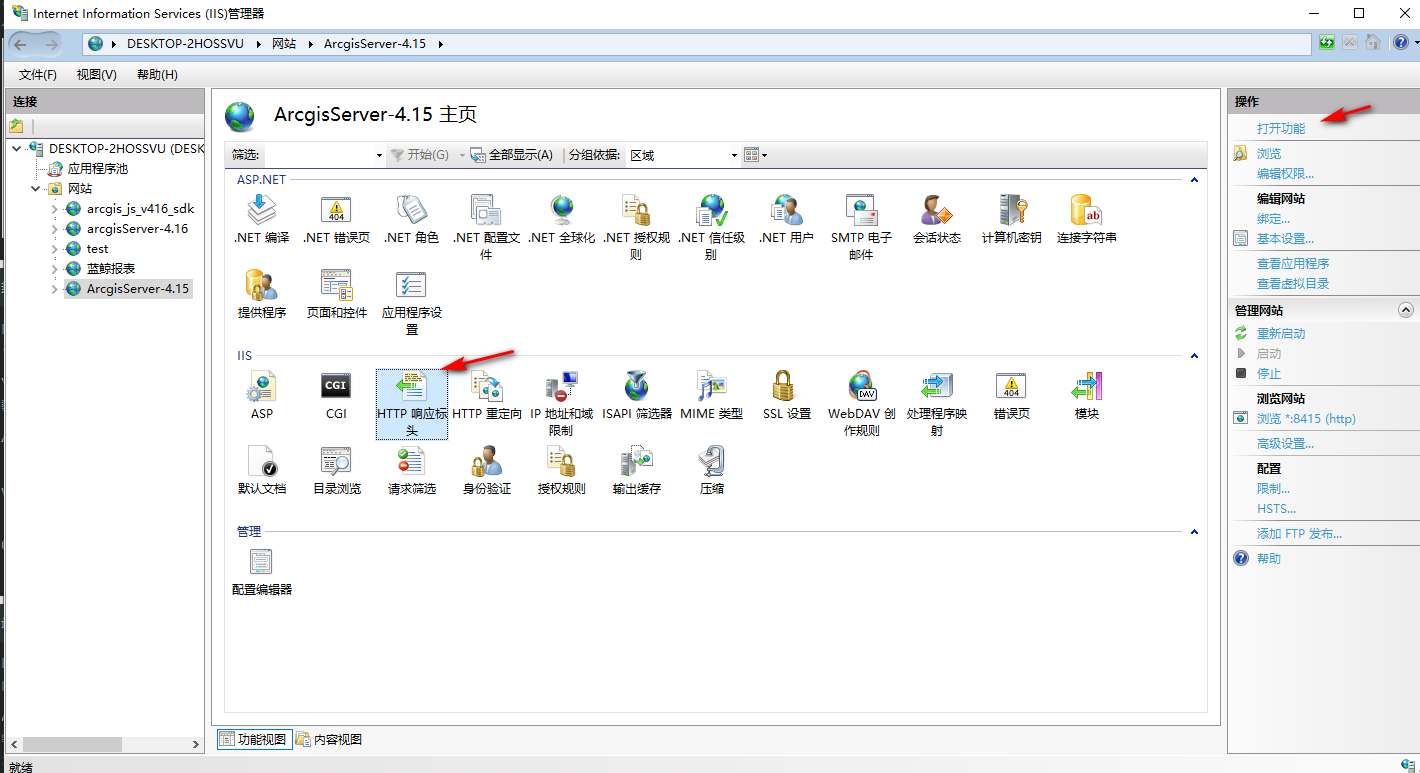
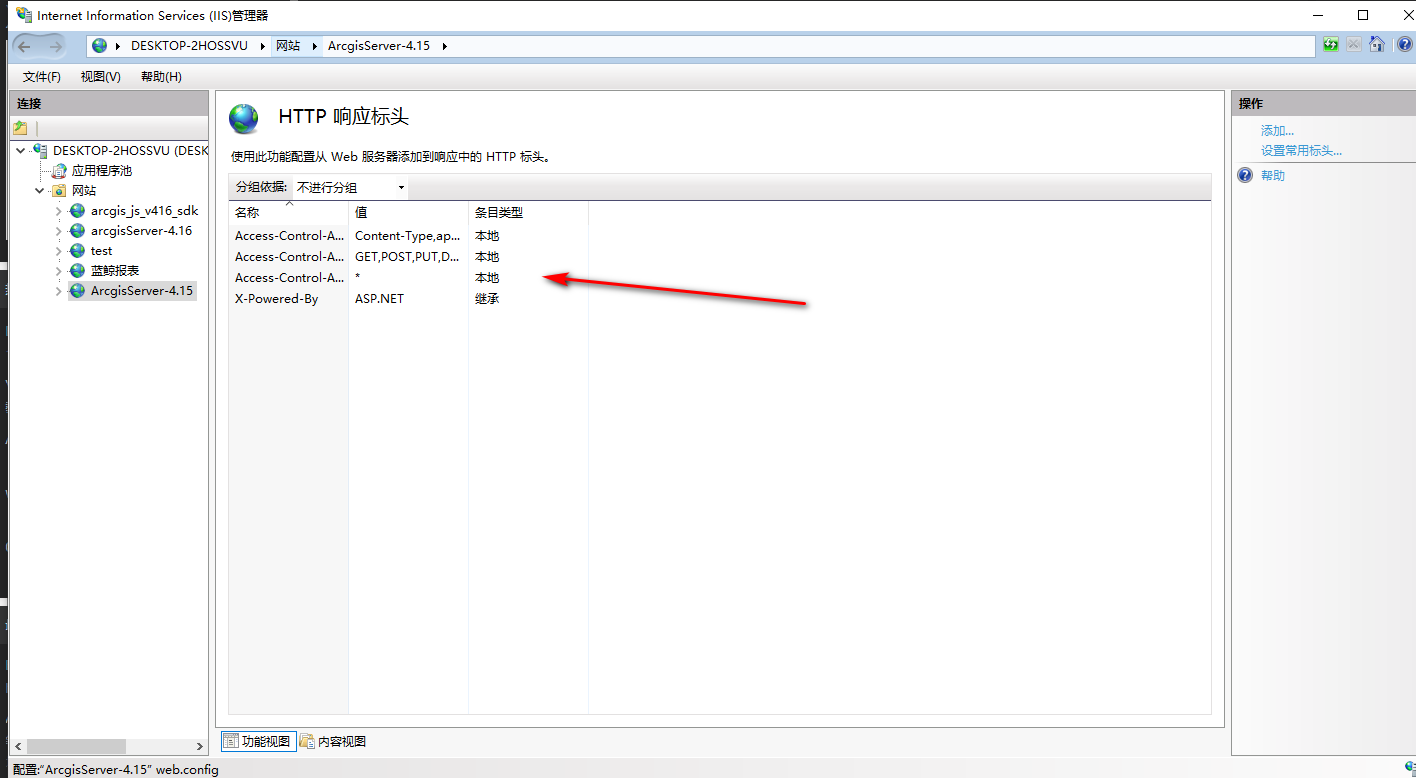


DOCTYPE html>
html lang="en">
head>
meta charset="UTF-8">
meta name="viewport" content="initial-scale=1,maximum-scale=1,user-scalable=no">
title>create a 2D maptitle>
head>
style>
html,
body,
#viewDiv {
padding: 0;
margin: 0;
height: 100%;
width: 100%;
}
style>
link rel="stylesheet" href="http://localhost/4.15/esri/css/main.css">
script src="http://localhost/4.15/init.js">script>
body>
div id="viewDiv">div>
body>
script>
require([
"esri/Map",
"esri/views/MapView",
"dojo/domReady!"], function (Map, MapView) {
//视图分离
var map = new Map({
basemap: "streets"
});
var view = new MapView({
container: "viewDiv",
map: map,
zoom: 4,//放大倍数
center: [15, 65]
});
});
script>
html>
上一篇:获取windows日志
下一篇:RESTful风格API